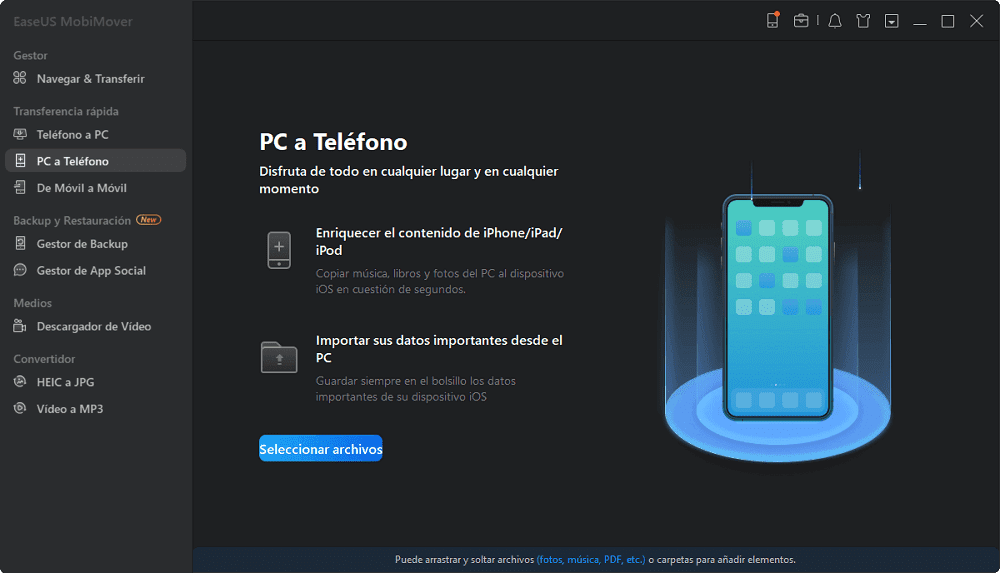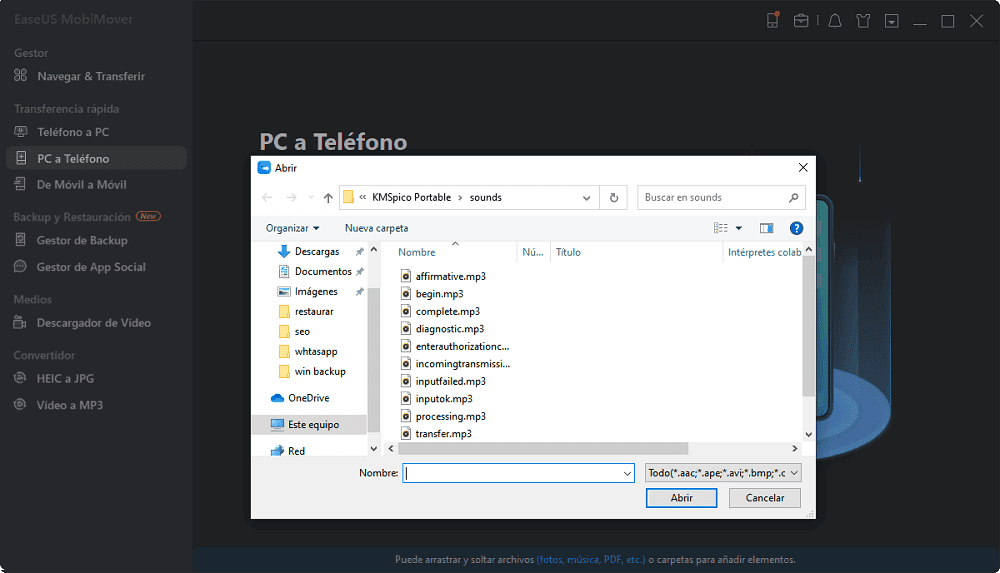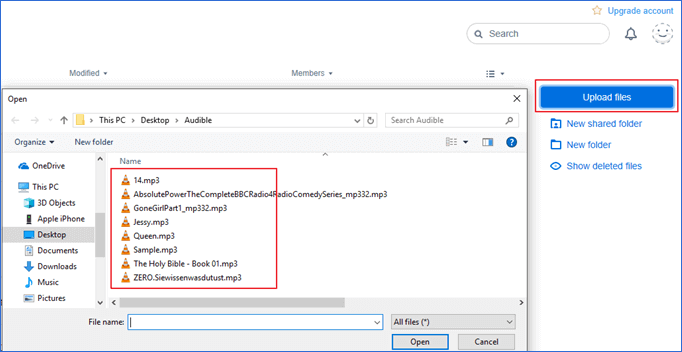Cómo transferir MP3 al iPad de 3 maneras
Resumen
Si quieres transferir MP3 al iPad, en esta guía aprenderás tres formas sencillas de hacerlo. Aplica una de ellas para transferir MP3 al iPad con unos simples clics.
Tres formas de transferir MP3 al iPad. Tanto si quieres añadir música al iPad con o sin iTunes, puedes encontrar la solución para conseguirlo. Además, también se proporciona la forma de descargar directamente MP3 al iPhone desde sitios web. Si quieres descargar música online a tu iPhone, aplica el consejo gratuito para enriquecer tu biblioteca musical del iPhone.
Método 1. Transferir MP3 al iPad sin iTunes
iTunes ayuda a transferir MP3 al iPad. Sin embargo, dada la pérdida de datos que puede causar, puede que prefieras transferir MP3 al iPad sin iTunes. Si es así, no puedes perderte el software de transferencia de iPhone: EaseUS MobiMover.
Como gestor de contenidos para iOS, EaseUS MobiMover funciona bien para:
- Transferir archivos del ordenador al iPhone/iPad o viceversa
- Transferir datos de un iPhone/iPad a otro
- Transferencia, copia de seguridad y restauración de datos de WhatsApp
- Acceder y gestionar el contenido del iPhone/iPad desde el ordenador
Además de la música, también admite la transferencia de fotos, vídeos, contactos, mensajes, libros y otros tipos de contenido.
Para transferir MP3 al iPad sin iTunes:
Paso 1. Conecte su iPhone a su ordenador y ejecute EaseUS MobiMover.
Permita que este programa acceda a su iPhone, haga clic en "Permitir" en el programa y toque "Confiar" en su dispositivo para confirmar.
En la sección de PC a teléfono, haga clic en "Seleccionar archivos" y pase al siguiente paso.
Paso 2. Explore la ubicación de almacenamiento en su ordenador para seleccionar los archivos de música guardados y haga clic en "Abrir" para continuar.
Paso 3. Los archivos de música seleccionados se clasificarán en Audios, compruebe la opción y haga clic en "Transferir" para iniciar el proceso de transferencia.
Si quiere añadir más archivos, arrastre y suelte nuevos elementos en esta ventana, y haga clic en "Transferir" para confirmar.
Cuando el proceso termine, puede abrir la aplicación Música en su iPhone para comprobar los archivos transferidos.
Además de los archivos de música, también puedes transferir otros archivos si lo necesitas.
Método 2. Transferir MP3 al iPad a través de servicios basados en la nube
Los servicios de almacenamiento basados en la nube te permiten transferir MP3 al iPad de forma inalámbrica a través de Wi-Fi. Así, si no quieres poner MP3 en el iPad con iTunes o no tienes un cable USB disponible, utilizar un servicio de intercambio de archivos basado en la nube, como Dropbox, también satisfará tus necesidades perfectamente. Para utilizar dicha utilidad, tienes que asegurarte de que utilizas la misma cuenta en tus dos dispositivos y de que hay suficiente almacenamiento para guardar las canciones. Después, sigue los pasos que se indican a continuación para aprender a transferir MP3 al iPad utilizando Dropbox.
Para transferir MP3 al iPad:
Paso 1. Descarga e instala Dropbox tanto en tu iPad como en tu ordenador. A continuación, inicia sesión con la misma cuenta.
Paso 2. Sube los archivos MP3 de tu ordenador a Dropbox.
Paso 3. Abre Dropbox en tu iPad y verás las canciones de tu ordenador.
Paso 4. Elige y descarga los archivos MP3 en tu dispositivo móvil para escucharlos sin conexión.
![Cómo transferir MP3 al iPad sin iTunes]()
Método 3. Transferir MP3 al iPad con iTunes
Si las canciones que quieres añadir a tu iPad están en tu biblioteca de iTunes, te resultará cómodo sincronizar la música con el iPad a través de iTunes. Incluso si los archivos de música no están en tu biblioteca de iTunes actualmente, también puedes utilizar iTunes para transferir MP3 al iPad o a otro dispositivo iOS.
Para transferir música del ordenador a tu iPad con iTunes, debes saber que los archivos multimedia existentes, incluyendo tu música, películas, programas de televisión y libros, serán sustituidos por los nuevos elementos sincronizados.
Para sincronizar la música con el iPad con iTunes:
Paso 1. Conecta tu iPad al ordenador y espera a que iTunes se inicie automáticamente.
Paso 2. Ve a "Archivo" > "Añadir archivo a la biblioteca" para añadir los archivos MP3 a tu biblioteca de iTunes.
Paso 3. Haz clic en el botón "Dispositivo" de iTunes y elige "Música".
Paso 4. Elige "Sincronizar música". En la ventana emergente, haz clic en "Eliminar y sincronizar" para continuar.
Paso 5. Selecciona sincronizar la "Biblioteca musical completa" o "Listas de reproducción, artistas, álbumes y géneros seleccionados". Si eliges esta última opción, deberás seleccionar manualmente las listas de reproducción, los artistas y los álbumes.
Paso 6. Haz clic en "Aplicar" > "Sincronizar" para empezar a añadir música de iTunes al iPhone.
Paso 7. Cuando haya terminado, ve a "Música" > "Biblioteca" > "Canciones" en tu iPad para comprobar la música.
![Cómo transferir MP3 al iPad con iTunes]()
Sugerencia adicional: Cómo descargar MP3 al iPhone, iPad o iPod Touch de forma gratuita
Para enriquecer tu biblioteca musical, hay otras formas disponibles, excepto transferir MP3 a tus dispositivos desde un ordenador. Por ejemplo, puedes descargar música a tu iPhone, iPad o iPod desde sitios web utilizando un descargador de música gratuito.
EaseUS MobiMover, además de ser una herramienta de transferencia de datos para iPhone, también cumple la función de un descargador de vídeo y audio gratuito que te permite descargar archivos de vídeo o audio online a tu ordenador o dispositivos móviles como iPhone y iPad de forma gratuita. Así, con su ayuda, no sólo puedes descargar vídeos de YouTube al iPad, sino también guardar música de sitios web como SoundCloud en tu iPad.
Para descargar MP3 en tu iPhone, iPad o iPod a tu dispositivo móvil utilizando EaseUS MobiMover:
Paso 1. Copia la URL del audio, ve a la función "Descarga de vídeo" y pega el enlace en la casilla.
Paso 2. Ajusta para guardar el archivo en tu dispositivo móvil.
Paso 3. Haz clic en "Descargar" para empezar a descargar MP3 en tu dispositivo iOS de forma gratuita.
Conclusión
Ahora no sólo sabes cómo transferir MP3 al iPad desde un ordenador, sino que también aprendes a descargar música online a tu dispositivo móvil. Lleva a cabo la forma que mejor se adapte a tus necesidades para transferir MP3 al iPad de forma gratuita.